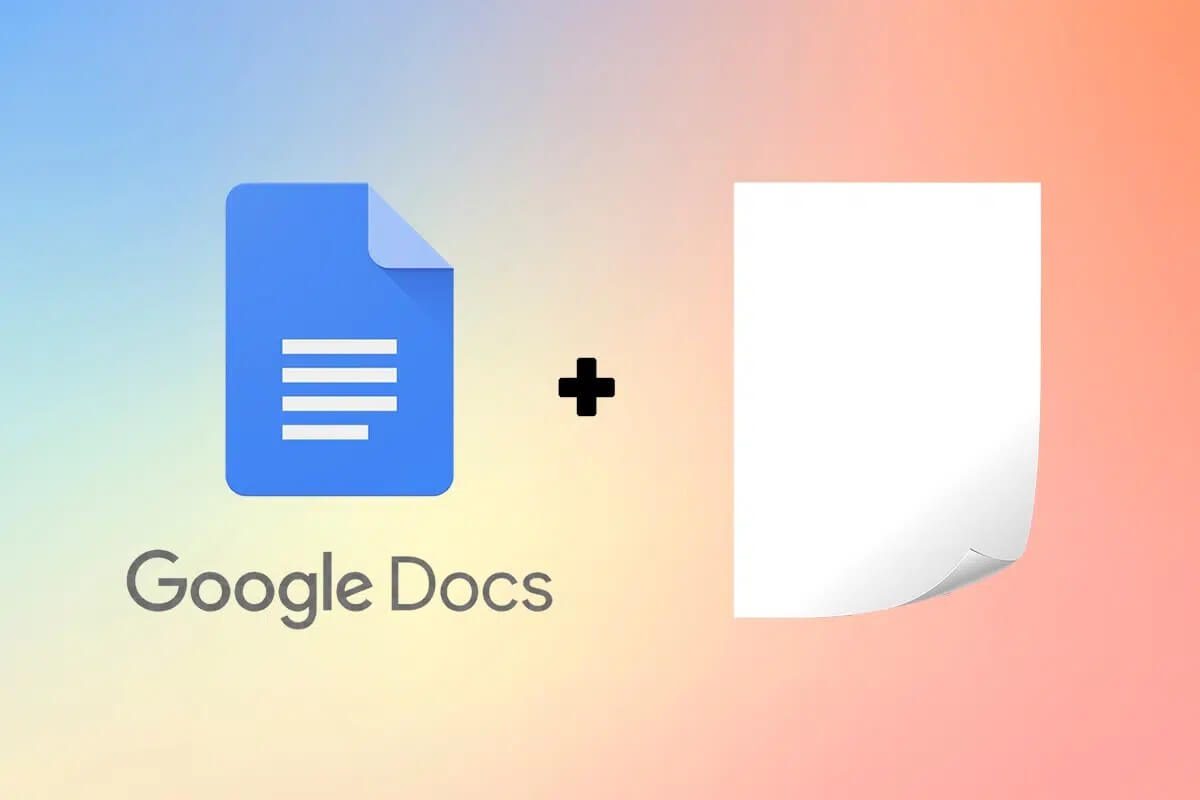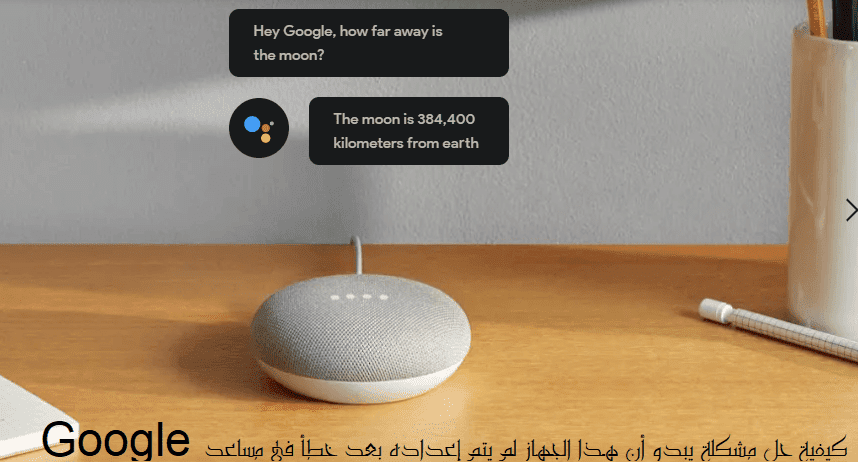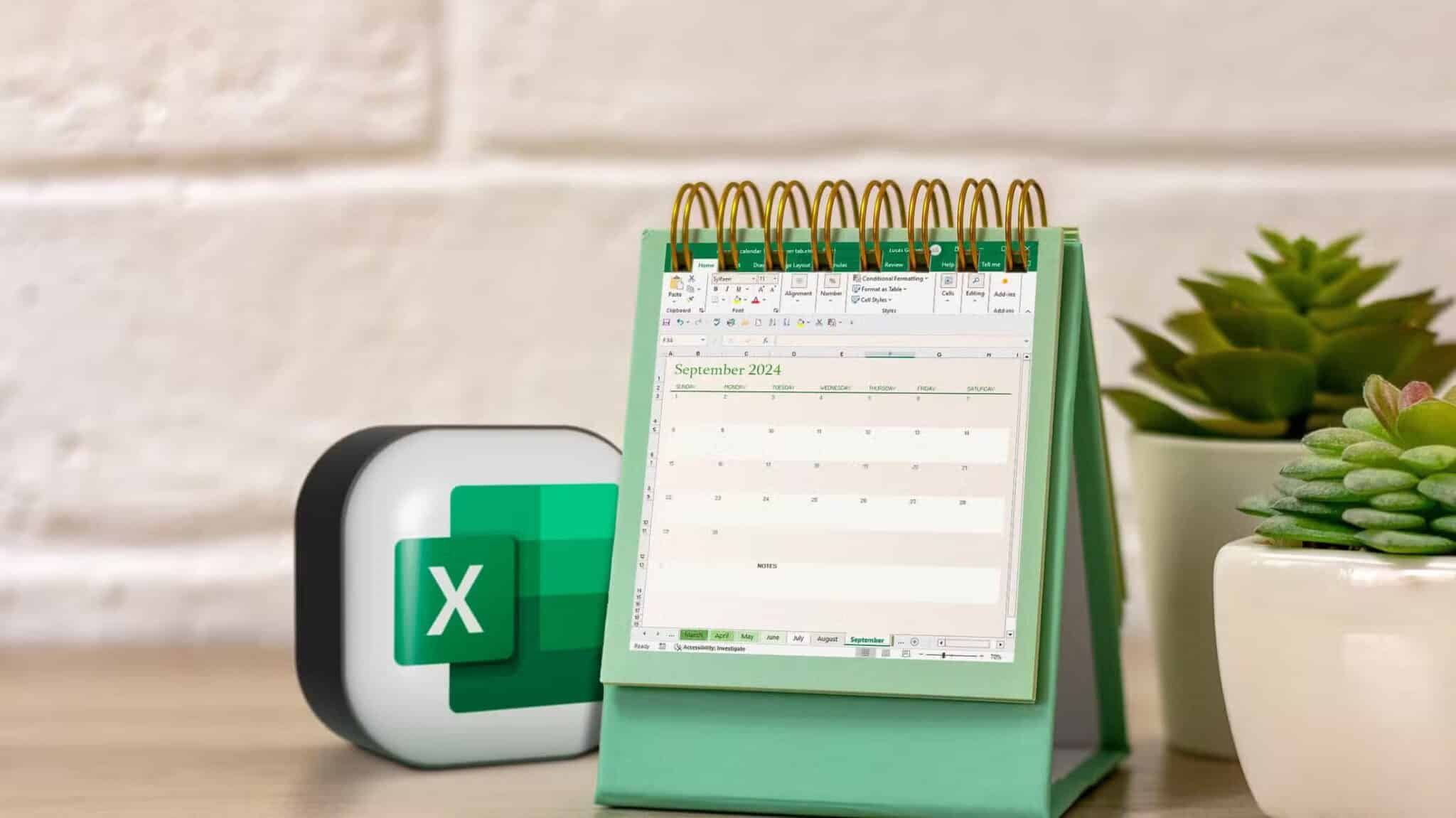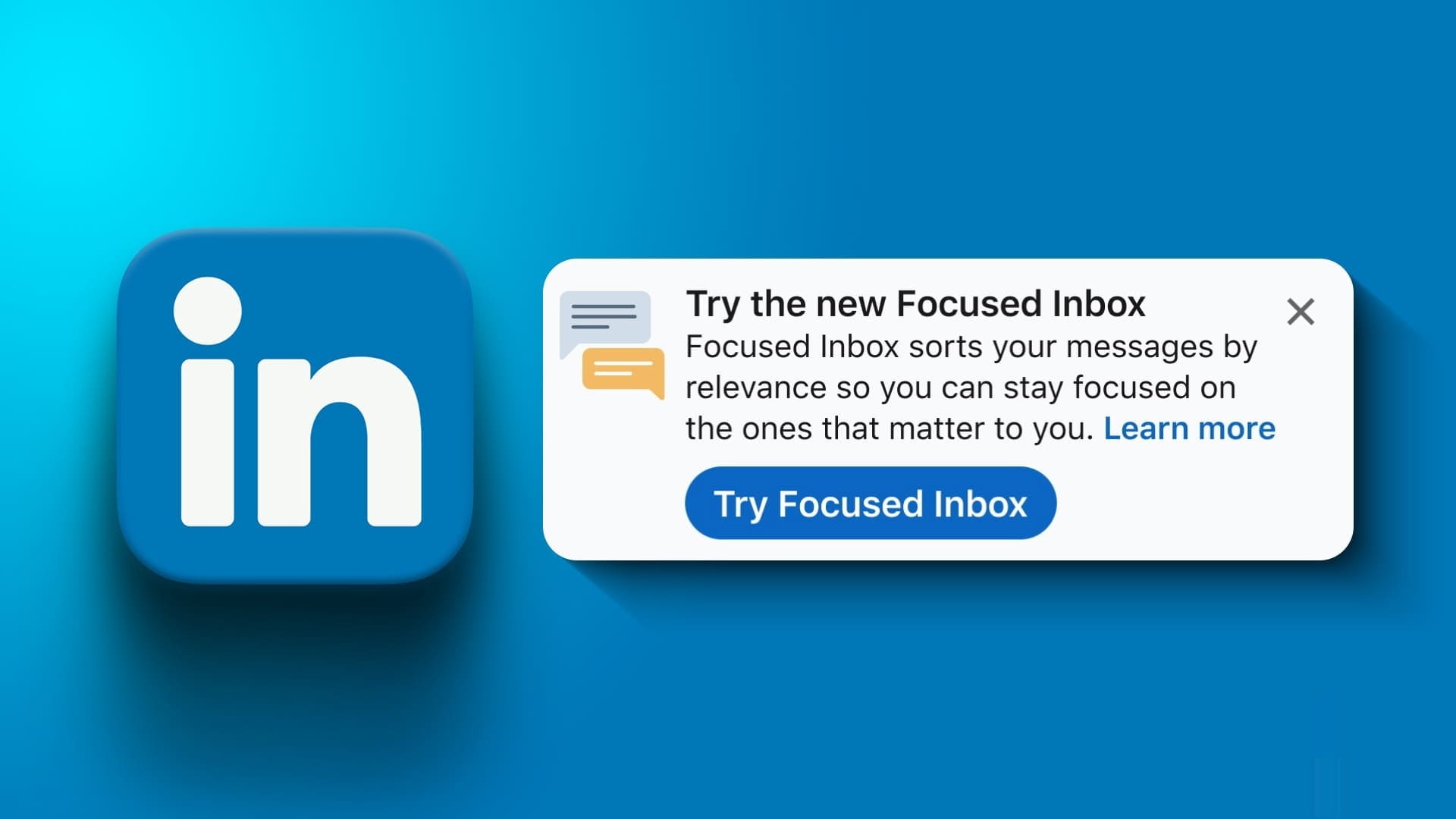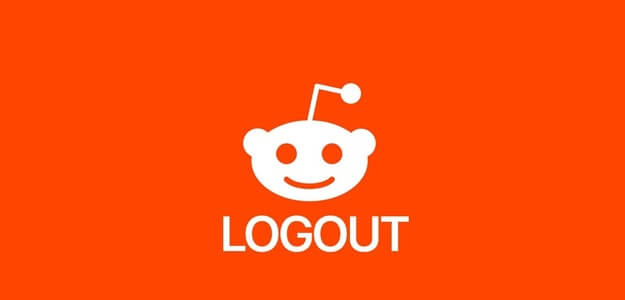Med stigningen i datatyveri Kloning af SIM-kort Det er vigtigere end nogensinde at sikre din online identitet og dine konti. Sociale medier Med 2-trinsbekræftelse. Den sidste perron for at gå ombord på XNUMXFA-toget (To-faktor-godkendelse) er WhatsApp. Det Facebook-støttede firma har annonceret en valgfri sikkerhedsfunktion til at sikre din WhatsApp-konto med 2FA. Sådan sikrer du din WhatsApp-konto med XNUMX-trinsbekræftelse.
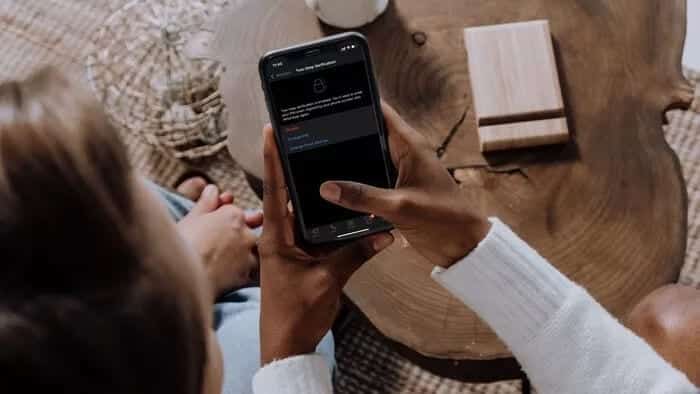
Før vi viser dig, hvordan du får adgang til og bruger totrinsbekræftelse på WhatsApp, lad os først diskutere totrinsbekræftelse, og hvordan det kan hjælpe dig med at stramme dit sikkerhedsgreb på WhatsApp.
Hvad er totrinsbekræftelse?
Som standard opretter WhatsApp en bruger- og identitetsdatabase baseret på telefonnumre. Virksomheden bruger en OTP (engangsadgangskode) på dit telefonnummer for at bekræfte brugerens identitet. Dette kan give dig problemer, hvis din telefon bliver væk eller falder i andres hænder.
Derudover er det med den nylige praksis med SIM-kloning nemmere end nogensinde for hackere at få adgang til dine beskeder og dine sociale mediekonti. Det er her, SIM-kloning kommer ind i billedet. Tofaktorgodkendelse For at tilføje et ekstra lag af sikkerhed til din WhatsApp-konto.
Som navnet antyder, vil WhatsApp med totrinsbekræftelse bede om en anden sekscifret pinkode, når du opretter din WhatsApp-konto fra starten.
Sådan bruger du totrinsbekræftelse i WhatsApp
Efter at have tilmeldt sig tjenesten ved hjælp af et telefonnummer på WhatsApp, vil brugerne se en totrinsbekræftelsesskærm.
Når du aktiverer totrinsbekræftelse, har du mulighed for at indtaste din e-mailadresse. Dette giver WhatsApp mulighed for at sende dig et nulstillingslink via e-mail, hvis du glemmer din pinkode, og det hjælper også med at beskytte din konto.
Lad os lære, hvordan man bruger 2-trinsbekræftelse WhatsApp.
Trin 1: Åbn en app WhatsApp på iPhone.
Trin 2: Gå til fanen "Indstillinger".
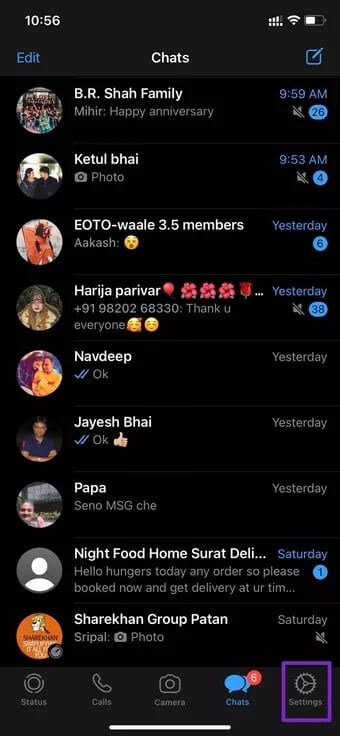
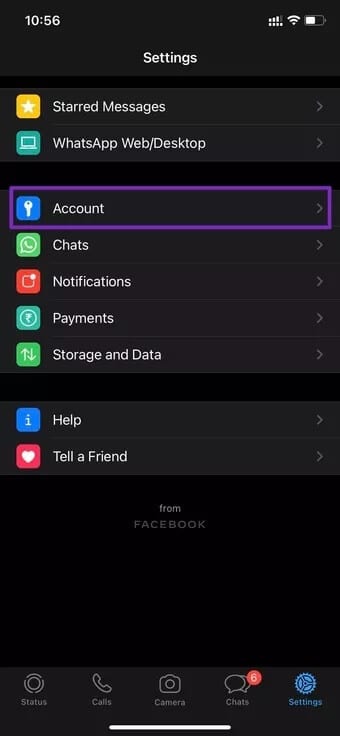
Trin 3: Gå til Konto> XNUMX-trins verifikation.
Trin 4: Klik på Aktiver.
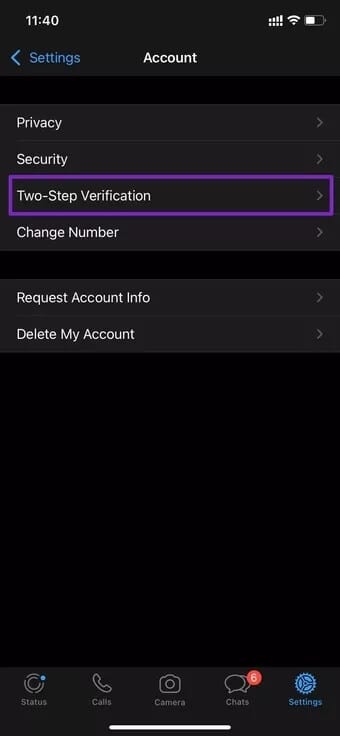
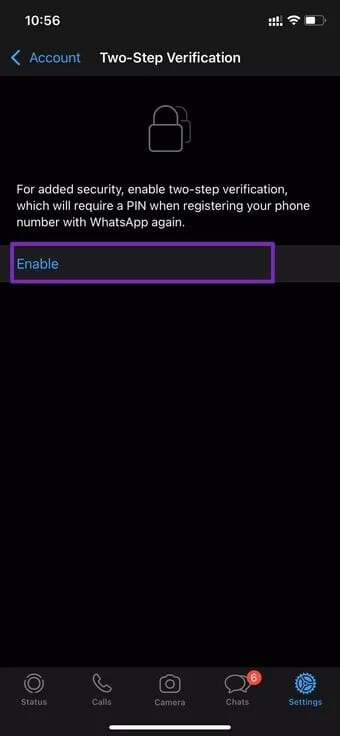
Trin 5: Gå ind ID-nummer Det sekscifrede personlige nummer, du bliver bedt om, når du registrerer dit telefonnummer hos WhatsApp.
Trin 6: Bekræft din pinkode på den næste skærm, og tryk på Næste øverst.
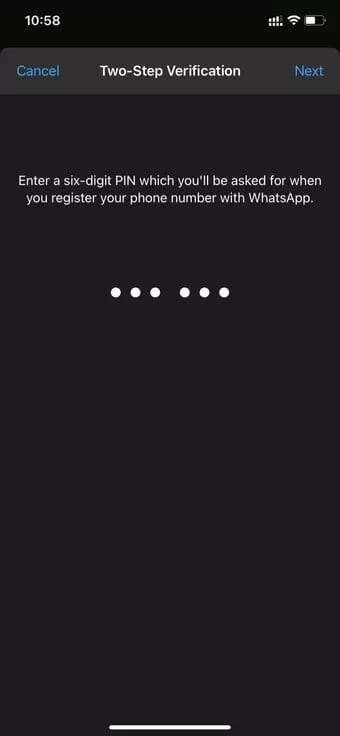
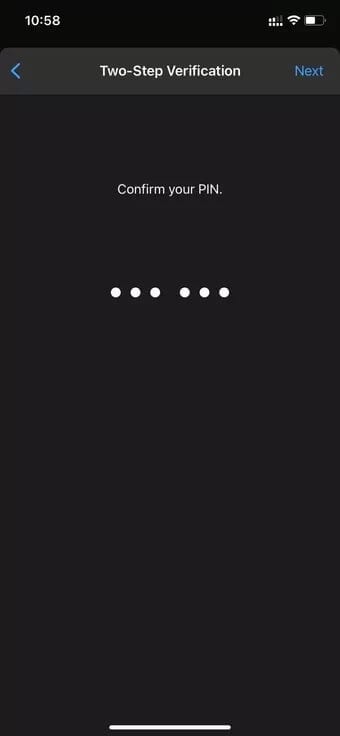
Trin 7: Indtast en adresse e-mail Hjælper dig med at nulstille din pinkode, hvis du glemmer den.
Trin 8: Bekræft din e-mailadresse på næste skærm, og tryk på Det blev afsluttet over.
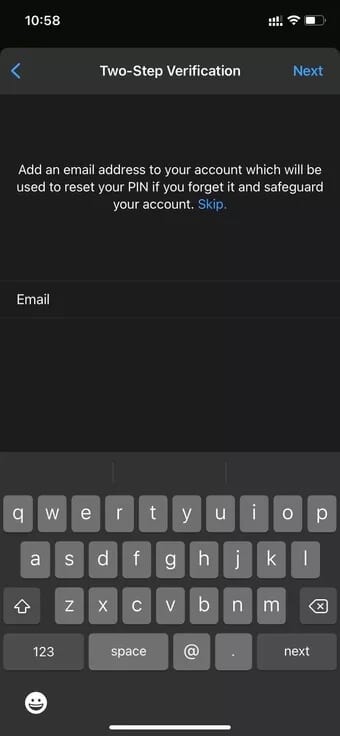
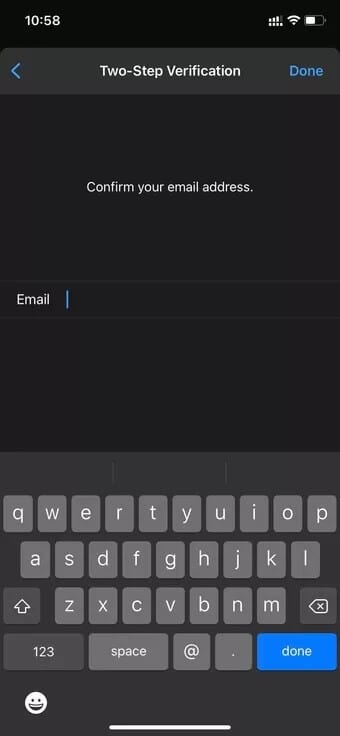
Det var det. Du har aktiveret totrinsbekræftelse på WhatsApp. Fra nu af skal du indtaste din pinkode, når du registrerer dit telefonnummer hos WhatsApp igen.
I eksemplet ovenfor brugte vi iOS WhatsApp-appen som eksempel. Trinene til at få adgang til totrinsbekræftelse i WhatsApp Android-appen er ens.
على WhatsApp Android Klik på menuen med tre prikker i øverste højre hjørne og gå til IndstillingerGå til . الحساب> XNUMX-trins verifikation Følg de samme instruktioner som ovenfor for at aktivere totrinsbekræftelse.
Sådan ændrer du din 2-trinsbekræftelses-PIN på WhatsApp
Hvis du vil ændre din pinkode til 2-trinsbekræftelse, kan du gøre det i WhatsApps indstillingsmenu. Sådan gør du.
Trin 1: Åben WhatsApp og gå til Indstillinger.
Trin 2: Overfør til الحساب> XNUMX-trins verifikation Og angiv ændringen af PIN-koden.
Trin 3: Indtast og bekræft en ny sekscifret pinkode.
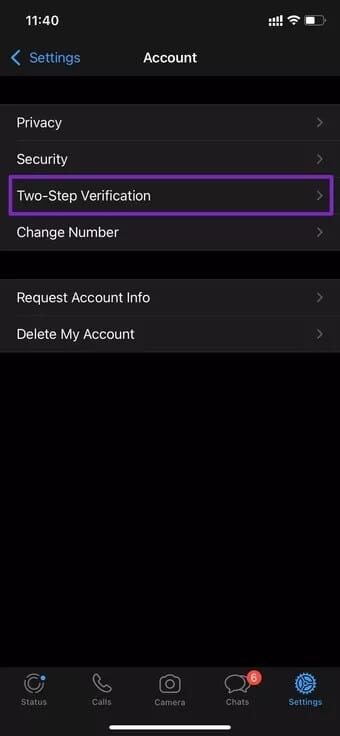
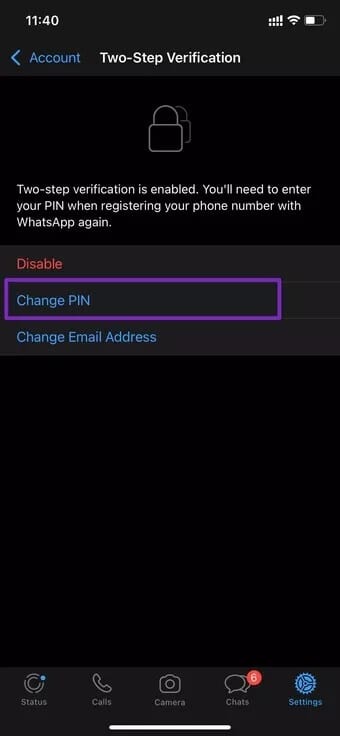
Trin 4: Klik på Det blev afsluttet Du er klar med en ny WhatsApp-pinkode.
Sådan deaktiverer du totrinsbekræftelse på WhatsApp
Når du aktiverer totrinsbekræftelse i WhatsApp, vil appen med jævne mellemrum bede dig om at indtaste en pinkode. 2FA For at hjælpe dig med at huske den sekscifrede kode, kan du deaktivere totrinsbekræftelse, hvis dette generer dig.
Trin 1: Åben عدادات WhatsApp.
Trin 2: Klik på الحساب> XNUMX-trins verifikation> handicappet.
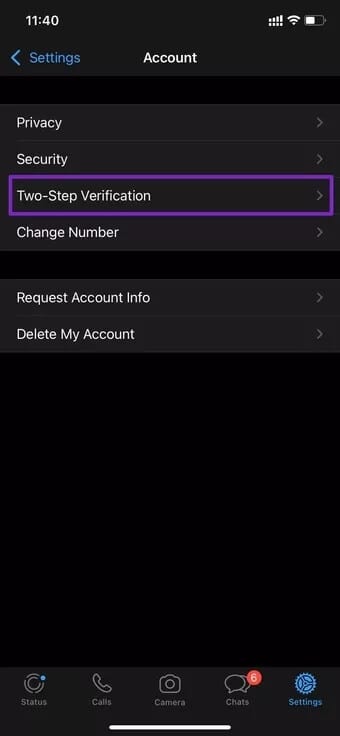
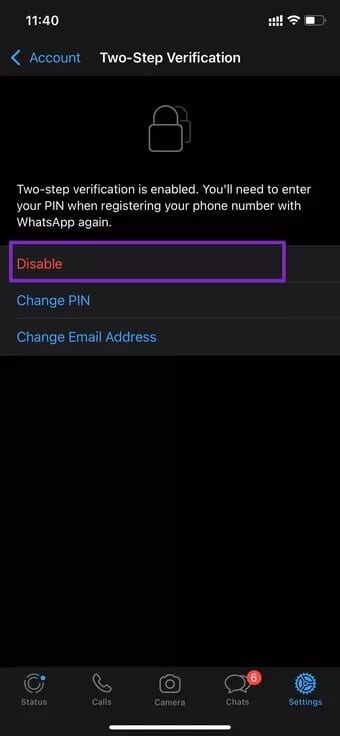
Vi anbefaler at investere i Password manager Så du ikke glemmer din WhatsApp 2FA pinkode.
Sådan ændrer du din e-mailadresse til totrinsbekræftelse
WhatsApp beder om en e-mailadresse, når du konfigurerer totrinsbekræftelse, så du kan gendanne din WhatsApp-konto, hvis du glemmer din sekscifrede pinkode.
Du kan også ændre denne e-mailadresse. Sådan gør du.
Trin 1: Åben عدادات WhatsApp.
Trin 2: Klik الحساب> XNUMX-trins verifikation> Klik En ændring E-mailadresse.
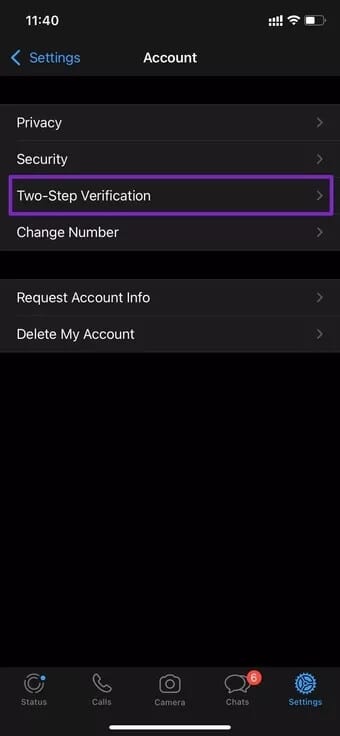
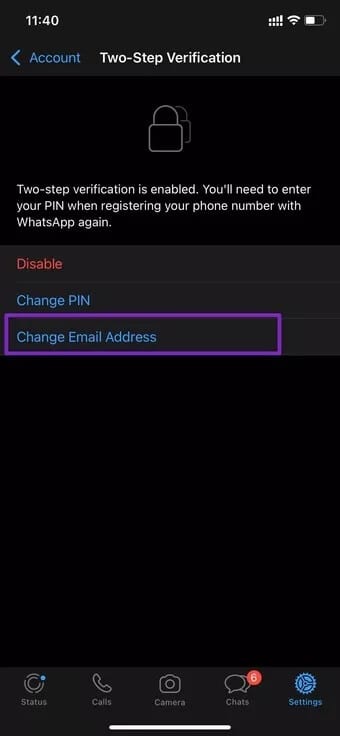
Sikr din WhatsApp-konto
I disse tider er det vigtigt at sikre dine sociale konti med et ekstra lag af sikkerhed. Som førende inden for IM (instant messaging) er det godt at se WhatsApp implementere totrinsbekræftelse for over en milliard brugere. Beskyt derfor din WhatsApp mod nysgerrige øjne med en ekstra sekscifret kode.